在日常办公或学习中,我们有时需要为汉字添加拼音,以便于阅读或教学使用。Microsoft Word作为最常用的文档编辑软件之一,提供了多种方式来实现这一功能。本文将详细介绍如何在Word中为文字添加拼音并调整其字体大小。
Word内置了“拼音指南”工具,可以快速为选中的汉字添加拼音。具体操作步骤如下:选中需要添加拼音的文字内容;然后点击菜单栏中的“开始”选项卡,在“字体”区域找到并点击“拼音指南”按钮(通常显示为一个“Aa”图标);在弹出的对话框中,用户可以直接输入拼音或让系统自动标注,并且可以设置拼音的字体和字号。
除了使用“拼音指南”,还可以通过插入字段的方式手动添加拼音。点击“插入”选项卡,选择“文本”组中的“对象”下拉菜单,然后选择“Microsoft 公式 3.0”或其他支持的公式编辑器。虽然这种方法较为繁琐,但可以自由控制拼音的内容和格式,适合对排版有特殊要求的用户。
对于经常需要处理拼音的用户,可以在Word中自定义一种样式,例如命名为“带拼音文本”。创建该样式时,可以设定拼音的字体、字号以及与正文的间距等参数。之后只需将该样式应用到相应的文字上即可快速生成带拼音的文本。
在使用拼音功能时,建议先备份原始文档,以免误操作导致内容丢失。拼音字体不宜过大或过小,一般建议字号为正文字号的一半左右,以保证整体美观和可读性。不同版本的Word界面略有差异,但基本功能保持一致。
本文是由懂得生活网(dongdeshenghuo.com)为大家创作
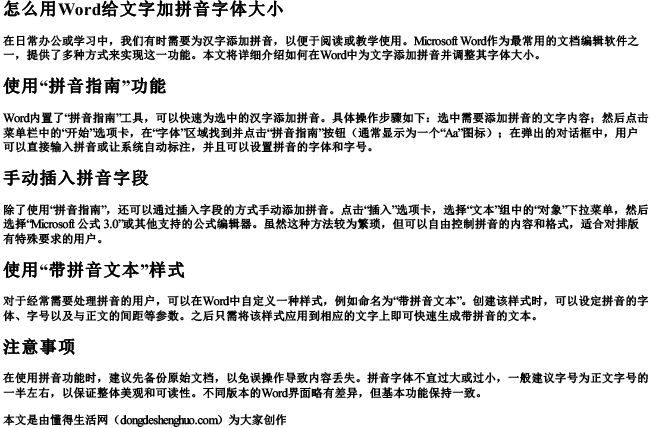
懂得生活网为大家提供:生活,学习,工作,技巧,常识等内容。
